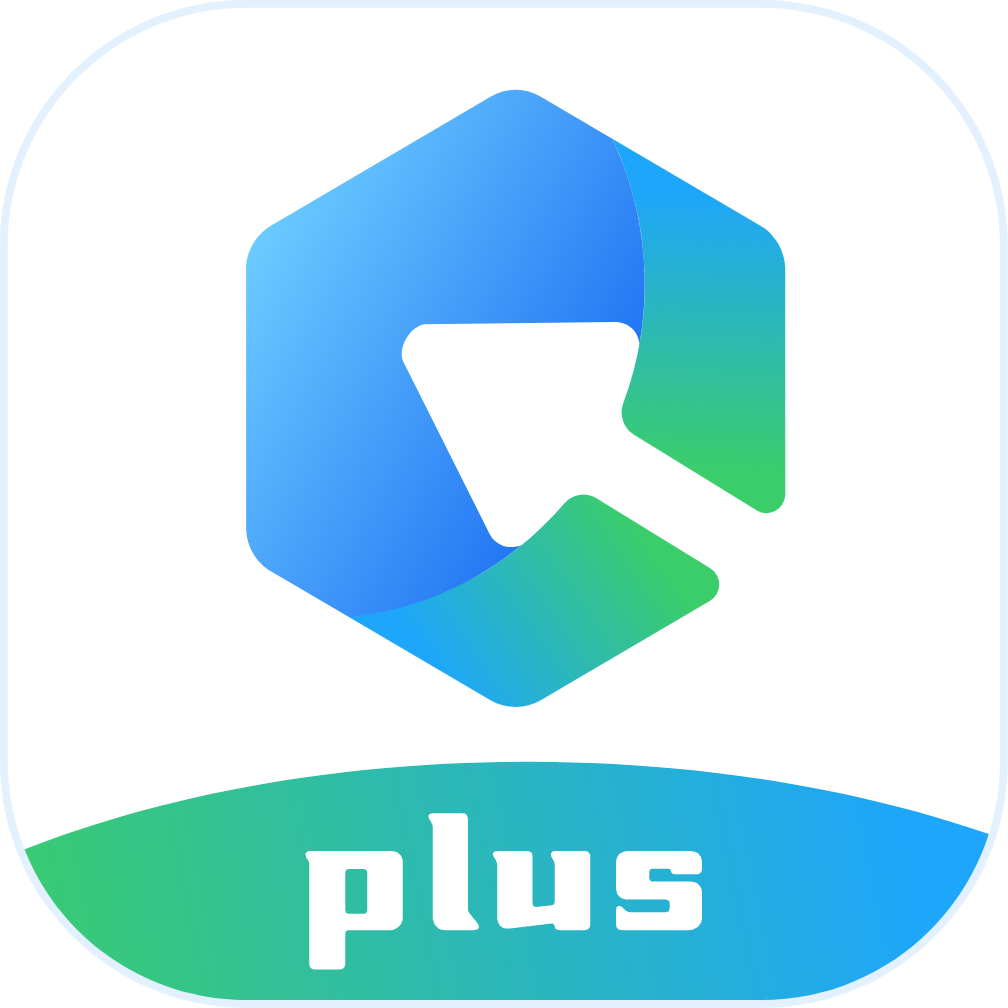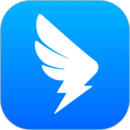笔记本高效除尘秘籍:轻松告别灰尘烦恼
随着科技的飞速发展,笔记本电脑已经成为我们日常工作和生活中不可或缺的工具。然而,长时间使用后,笔记本电脑内部会积累大量的灰尘和污垢,这不仅会影响其性能,还可能导致硬件故障。因此,定期为笔记本除尘变得尤为重要。本文将详细介绍笔记本除尘的方法、步骤以及注意事项,帮助您更好地维护您的笔记本电脑。

首先,了解笔记本除尘的重要性是关键。笔记本电脑在使用过程中,风扇和散热器会不断吸入外部空气以冷却内部硬件。然而,空气中携带的灰尘和微小颗粒也会一同进入,并在风扇叶片、散热片和散热通道上逐渐积累。随着时间的推移,这些积累的灰尘会阻塞散热通道,降低散热效率,导致笔记本温度升高。高温环境不仅会加速硬件老化,还可能引发系统不稳定、频繁死机甚至硬件损坏等问题。因此,定期清除笔记本内部的灰尘是保持其性能和延长使用寿命的重要措施。

在进行笔记本除尘之前,您需要准备一些必要的工具。首先,确保您有一个防静电手环,以防止在操作过程中因静电而损坏内部硬件。其次,准备一套螺丝刀工具,因为您需要拆卸笔记本的外壳以访问内部组件。此外,您还需要一些软毛刷、无尘布或棉签以及专用的清洁剂和压缩空气罐。这些工具将帮助您更有效地清除灰尘和污垢。
接下来,我们详细介绍笔记本除尘的步骤。首先,关闭笔记本并断开所有电源连接,包括电源适配器、电池和任何外部设备。然后,使用螺丝刀工具小心地拆卸笔记本的外壳。请注意,不同品牌和型号的笔记本外壳拆卸方式可能有所不同,因此在进行此步骤之前,最好先查阅您的笔记本用户手册或在线查找相关的拆卸指南。
当您成功拆卸外壳后,您将能够看到笔记本内部的组件,包括风扇、散热片和主板等。此时,请务必佩戴防静电手环,以避免静电对内部硬件造成损坏。接下来,使用软毛刷或无尘布轻轻拂去风扇叶片和散热片上的灰尘。请注意,不要用力过猛或使用金属工具刮擦这些组件,否则可能会损坏它们。
对于难以触及或难以清除的灰尘,您可以使用压缩空气罐进行清理。将压缩空气罐的喷嘴对准灰尘积累的区域,并轻轻按下喷嘴以释放压缩空气。这将有助于将灰尘从散热通道和难以触及的区域中吹出。但是,请务必注意不要将压缩空气直接吹向风扇轴承或其他易损部件,以免损坏它们。
在清理过程中,您还可以检查散热片和风扇是否有松动或损坏的迹象。如果发现任何问题,请及时更换或修复它们,以确保笔记本的散热性能不受影响。此外,还可以利用这个机会检查其他内部组件的状态,如内存条、硬盘等,以确保它们的连接良好且没有异常。
完成内部除尘后,您可以重新安装笔记本的外壳,并确保所有螺丝都已紧固到位。然后,连接电源适配器、电池和外部设备,并启动笔记本以检查其性能。在启动过程中,请注意观察风扇的运转情况和系统的稳定性。如果一切正常,那么恭喜您,您已经成功地为您的笔记本进行了除尘维护。
然而,需要注意的是,笔记本除尘并不是一项一劳永逸的工作。由于空气中始终存在灰尘和污垢,因此您需要定期重复这个过程以保持笔记本的清洁和高效运行。建议每半年至一年进行一次全面的除尘维护,具体频率取决于您所在地区的灰尘量和笔记本的使用情况。
除了定期除尘外,还有一些额外的维护措施可以帮助您保持笔记本的性能和延长其使用寿命。例如,您可以使用散热垫来提高笔记本的散热效率。散热垫通常配备有额外的风扇和散热孔,可以帮助将热量从笔记本底部排出。此外,您还可以定期更新和优化您的操作系统和驱动程序,以确保它们与您的硬件兼容并发挥最佳性能。
另外,在日常使用笔记本时,也要注意避免一些不良习惯,如将笔记本放置在柔软的床面或沙发上使用,这样容易堵塞散热孔并影响散热效果。同时,避免在灰尘较多的环境中使用笔记本,以减少灰尘的积累。此外,在携带和存放笔记本时,要确保其受到适当的保护,避免受到撞击或挤压等物理损伤。
总之,笔记本除尘是保持其性能和延长使用寿命的重要措施。通过了解除尘的重要性、准备必要的工具、遵循正确的步骤以及注意额外的维护措施,您可以有效地清除笔记本内部的灰尘和污垢,并确保其持续高效运行。记住,定期除尘和正确的使用方法将帮助您更好地维护您的笔记本电脑,并为您的工作和生活带来更多的便利和乐趣。
- 上一篇: 话费兑换指南:积分使用详解
- 下一篇: 如何开通网上银行服务
新锐游戏抢先玩
游戏攻略帮助你
更多+-
12/22
-
12/22
-
12/22
-
12/22
-
12/22